So laden Sie Videos von einem alten Camcorder auf einen PC hoch
Video aufnehmen an Camcorder war eine großartige Möglichkeit, wertvolle Erinnerungen zu bewahren. Viele Leute haben ihre Videos auf VHS und DVD kopiert, um sie im Fernsehen anzusehen oder an Familie und Freunde zu verteilen. Doch mit dem Ableben von Videorekorder und DVD-Recorder, ist die praktischste Methode zum Aufbewahren von Videos das Hochladen (Übertragen) alter Camcorder-Videos auf einen PC.
Der Camcordertyp, die Anschlüsse und die unterstützende Software auf dem PC bestimmen, wie Videos hochgeladen und gespeichert werden können.
Häufig verwendete Camcorder-Aufnahmemedien
Hier ist eine Übersicht über die Aufnahmemedien, die ein Camcorder verwenden kann:
- Band:BETA, VHS, VHS-C, 8 mm, Hi8, Digital8, miniDV, microMV und HDV.
- Rabatt: MiniDVD.
- HDD: Festplattenlaufwerk.
- Speicherkarte: Compact Flash, Memory Stick, SD und SDHC.
AV-Ausgangsanschlüsse, die Sie möglicherweise auf einem Camcorder finden
Ihr alter Camcorder verfügt möglicherweise über einen von zwei Arten von AV-Ausgangsanschlüssen, die Sie verwenden können, um ihn an einen Computer anzuschließen:
- Analog: RCA-Composite und S-Video.
- Digital: USB oder DV, auch bekannt als iLink/Firewire/IEEE1394.
Analoge und digitale Camcorder mit Band
Angenommen, Sie haben einen Camcorder, der Band verwendet, egal ob analog oder digital. In diesem Fall müssen Sie das Band in einem Camcorder oder einem kompatiblen Player abspielen und dieses Gerät an Ihren PC anschließen, um das Video auf Ihren PC hochzuladen. Beachten Sie dabei die folgenden zwei Dinge:
- Der PC benötigt eine analoge (Composite) oder DV (iLink) Videoverbindung, um das Signal zu empfangen.
- Beim Übertragen von auf Band aufgezeichneten Videos erfolgt das Hochladen in Echtzeit. Wenn das Band eine Stunde lang ist, dauert das Hochladen von einem Camcorder oder Player auf einen PC eine Stunde.
Wenn der Camcorder in einem digitalen Format aufzeichnet und das digitale DV (Firewire, iLink oder IEEE1394) bereitstellt Anschluss für die Übertragung von Audio und Video an einen PC, der PC benötigt diese Art von Anschluss für direkte Hochladen. Wenn nicht und Sie die alternativen analogen Videoanschlüsse des Camcorders nicht verwenden können, installieren Sie eine Firewire-Karte im PC.
Einige MiniDV-Camcorder verwenden eine SD-Karte oder einen anderen Speicherkartentyp zum Aufnehmen von Standbildern. Weitere Informationen finden Sie in der Bedienungsanleitung Ihres Camcorders.
Camcorder mit MiniDVD-Discs
Wenn der Camcorder auf MiniDVD-Discs aufzeichnet, verfügt er möglicherweise über einen USB-Anschluss (Mini- oder Micro-USB-Anschluss), manche jedoch nicht. Wenn er über einen USB-Anschluss verfügt, können Sie den Camcorder über ein Standard- oder Mini-/Mikro-auf-Standard-USB-Kabel an einen PC anschließen.
Wenn der Camcorder keinen USB-Anschluss hat, haben Sie möglicherweise die Möglichkeit, Standard-AV-Anschlüsse zu verwenden.
Wenn Ihr PC jedoch über ein DVD-Laufwerk verfügt, das MiniDVD-Discs akzeptiert, legen Sie die Disc in das DVD-Laufwerk des PCs ein und übertragen Sie das Video ohne Verwendung eines Camcorders oder Players auf die Festplatte des PCs.
Camcorder, die eine Festplatte oder Speicherkarten verwenden
Wenn Ihr Camcorder eine Festplatte oder eine Speicherkarte zum Aufzeichnen von Videos und Standbildern verwendet, prüfen Sie, ob der PC über einen Firewire- oder USB-Anschluss oder eine andere Option für Speicherkarten oder den entsprechenden integrierten Kartenleser verfügt. Wenn nicht, kaufen Sie einen Kartenleser mit den richtigen Steckplätzen, der an den USB-Port des PCs angeschlossen werden kann.
Was tun, wenn Ihr PC nicht über die richtigen Verbindungen verfügt
Wenn Ihr PC nicht über die erforderlichen Anschlüsse für Ihren Camcorder verfügt (die meisten PCs haben keine analogen Videoeingänge), verwenden Sie ein externes Videoaufnahmegerät, sofern Ihr Camcorder auch über analoge AV-Ausgänge verfügt.
-
Verbinden Sie die analogen AV-Ausgänge des Camcorders mit den AV-Eingängen des Videoaufnahmegeräts.

Elgato -
Verbinden Sie den USB-Ausgang des Videoaufnahmegeräts mit einem USB-Port des PCs.
Wenn der PC sowohl über USB 2.0- als auch über USB 3.0-Anschlüsse verfügt, notieren Sie die optimale USB-Version für das Gerät. Wenn das Videoaufnahmegerät über USB 3.0 verfügt, unterstützt es eine schnellere Video-Upload-Geschwindigkeit, wenn es an den USB 3.0-Port eines PCs angeschlossen wird.
-
Schalten Sie den Camcorder ein, um den Wiedergabe, Videorecorder, oder Videorecorder Modus und stellen Sie sicher, dass der PC eingeschaltet ist.
Stellen Sie sicher, dass sich das Band oder die Disc am Anfang des Filmmaterials befindet, das Sie übertragen möchten.
-
Öffnen Sie die Videoaufnahme- oder Videobearbeitungssoftware, die Sie verwenden möchten.
Die meisten externen Videoaufnahmegeräte werden mit einer Aufnahme- und Bearbeitungssoftware geliefert, wie das unten gezeigte Beispiel. Je nach Software können Sie Abschnitte entfernen und Titel, Kapitel und Hintergrundmusik hinzufügen.
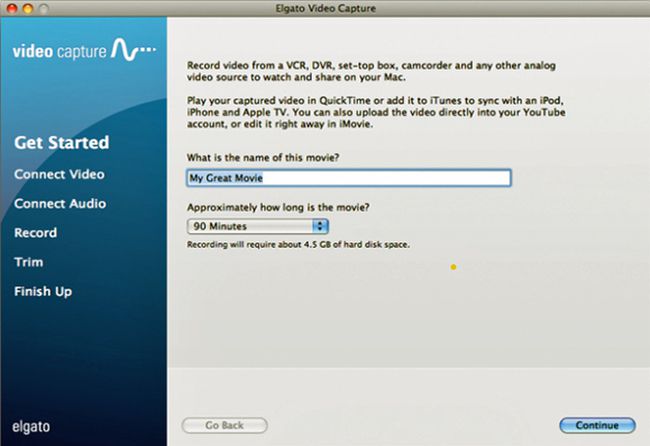
-
Gehen Sie alle Software-Eingabeaufforderungen durch, die Sie daran erinnern, Video und Audio (falls gewünscht) von Ihrem Camcorder oder Videowiedergabegerät anzuschließen.

-
Auswählen Importieren oder Starte die Aufnahme auf der Capture-Software und drücken Sie ABSPIELEN am Camcorder.
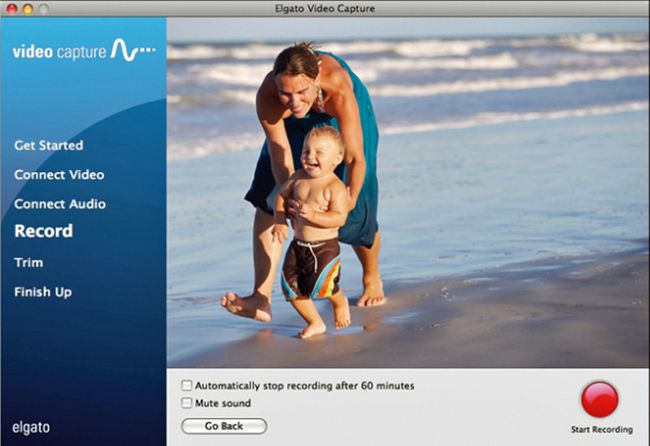
Das Hochladen von Videos über ein Analog-Digital-Videoaufnahmegerät erfolgt in Echtzeit.
-
Beachten Sie alle anderen Bearbeitungsanweisungen, die Sie nutzen möchten.
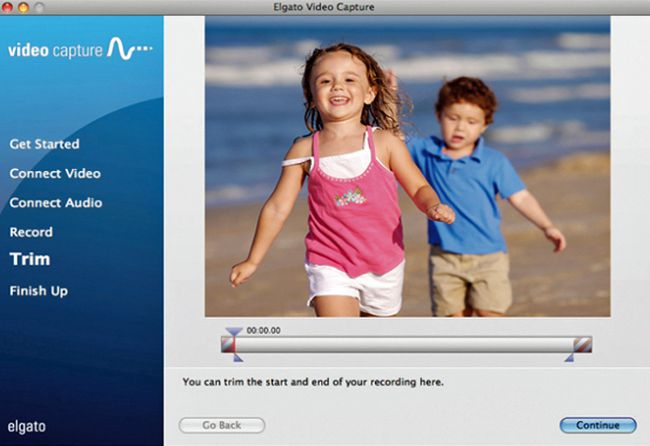
-
Beenden Sie den Upload und die Bearbeitung und befolgen Sie alle weiteren Anweisungen, um das Video auf dem DVD-Laufwerk, der Speicherkarte oder der Freigabemethode eines PCs zu speichern oder zu kopieren.
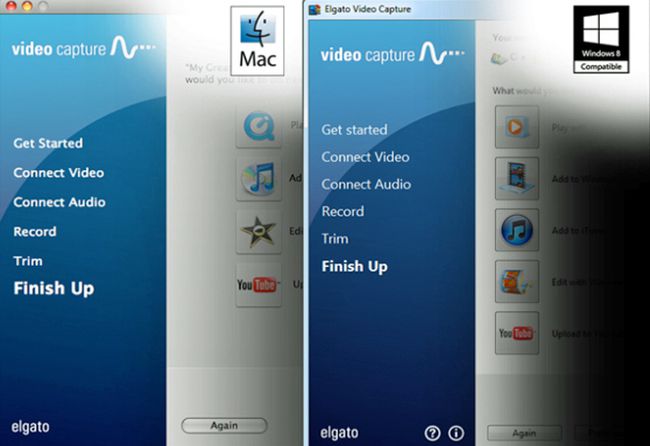
Zusätzliche Überlegungen zum Hochladen von Video auf PC
Die Upload-Qualität hängt davon ab, wie viel RAM auf Ihrem PC, dem Prozessor und der Festplattengeschwindigkeit vorhanden ist.
Beachten Sie sowohl die Mindest- als auch die empfohlenen Systemanforderungen, die von der Software angegeben werden. Wenn Ihr PC nur die Mindestanforderungen erfüllt, reicht dies möglicherweise nicht für eine reibungslose Videoübertragung.
Beim Konvertieren von analogem Video in digitale Dateien sind die Dateigrößen groß. Diese große Größe nimmt Festplattenspeicher ein, der Upload kann anhalten und Sie können während des Vorgangs zufällig einige Videoframes verlieren. Diese fehlenden Videoframes führen zu Sprüngen bei der Wiedergabe von der Festplatte oder der DVD, auf die die Festplatte das Video überträgt.
Nachdem Sie das Video auf einen PC hochgeladen haben, benötigen Sie eine Software, um es anzuzeigen oder zu bearbeiten. Sie können die mit dem Camcorder gelieferte Videobearbeitungssoftware oder ein Aufnahmegerät (wie in den oben gezeigten Schritten gezeigt) verwenden, haben jedoch möglicherweise andere Möglichkeiten. Windows 10-PCs enthalten einen generischen Videoeditor, der mit mehreren Videodateiformaten kompatibel ist. Es gibt andere Möglichkeiten, einschließlich kostenlose Videobearbeitungssoftware.
Warum Videos von einem Camcorder auf einen PC aufnehmen?
Da die Alternativen schwinden, ist der beste Weg, alte Camcorder-Videos zu bewahren, ohne sie professionell machen zu lassen, die Hilfe Ihres PCs.
Stellen Sie nach der Übertragung von Videos auf einen PC sicher, dass Sie diese Videos in Ihre routinemäßigen Festplattensicherungen aufnehmen.
Ein weiterer Vorteil des Hochladens von Camcorder-Videos auf einen PC besteht darin, dass Sie die Videos bearbeiten, die bearbeiteten Versionen speichern und dann die bearbeiteten Videos auf DVD kopieren können, um sie mit Familie und Freunden zu teilen.
Wenn Ihr PC Teil eines Heimnetzwerks ist, das ein Smart-TV oder Medienstreamer auswählen, der PC (mit zusätzlichen Software) kann als Medienserver fungieren. Auf diese Weise können Sie die Videos auf dem Fernseher ansehen (stellen Sie sicher, dass Ihr PC eingeschaltet ist, damit er erkannt wird).
